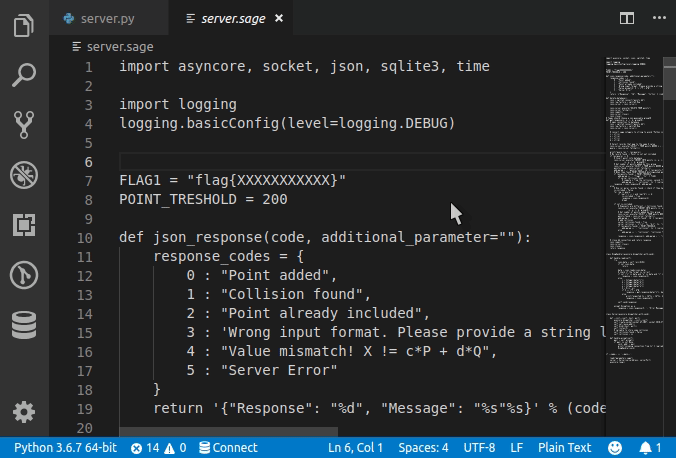Visual Studioコードで構文の強調表示に使用する言語を手動で設定する方法
混乱が始まる前に、この質問は新しい軽量のVisual StudioエディタであるCodeについてです。ここから入手できます。 https://code.visualstudio.com/
私はその中にCSSを含むテキストファイル(.txt)を持っていて、構文ハイライトを得たいです。 ctrl + shift + pでコマンドパレットを開くことができます。しかし、そこにはSublimeのように構文を設定することはできません。
テキストファイルからCSSのカラーリングを取得する方法は他にありますか?
人々がSyntax Highlightingを動かすのに苦労するかもしれないもう一つの理由は彼らが適切な構文パッケージがインストールされていないからです。 Swift、C、JS、CSSなどのデフォルトの構文パッケージはプリインストールされていますが、利用できないものもあります。
これを解決するには Cmd + Shift + P →「機能拡張をインストール」し、追加したい言語を探します。例えば「Scala」と言います。
適切な構文パッケージを見つけてインストールし、再ロードします。これにより、定義済みの拡張子、つまりこの場合は.scalaを持つファイルの正しい構文が選択されます。
それに加えて、VS Codeに特定のカスタム拡張子を持つすべてのファイルを好みの言語として扱うことをお勧めします。すべての*.esファイルをJavaScriptとしてハイライト表示し、次に[ユーザー設定]を開くだけでよいとしましょう(Cmd + Shift + P → "ユーザー設定")のようにカスタムファイルの関連付けを設定します。
"files.associations": {
"*.es": "javascript"
},
カスタムファイル拡張子の構文の強調表示
次のように、カスタムファイル拡張子は、[ユーザー設定]のcustom files associationで強調表示されている標準の構文に関連付けることができます。
これは恒久的な設定になることに注意してください。現在のセッションのみに設定するには、(
Select Language Mode設定を変更せずに)file associationボックスに希望の言語を入力します
新しい構文パッケージのインストール
必要な構文パッケージがデフォルトで利用できない場合は、Extension Marketplace()を使用して追加できます。Ctrl+Shift+X)言語パッケージを検索します。
上記の手順をさらに再現して、ファイル拡張子を新しい構文パッケージにマッピングできます。